【摘要】:渐变色填充是指以一种渐变色填充封闭区域,渐变色填充可显示为明、暗或两种颜色之间的平滑过渡。渐变色填充的操作与图案填充的操作是类似的。在“边界”面板中单击“选择”按钮 ,接着在图形窗口中通过窗交套索方式来选择全部的图形,此时渐变色填充效果如图3-45所示。
渐变色填充是指以一种渐变色填充封闭区域,渐变色填充可显示为明(一种与白色混合的颜色)、暗(一种与黑色混合的颜色)或两种颜色之间的平滑过渡。渐变色填充的操作与图案填充的操作是类似的。下面以一个范例进行介绍。
在“快速访问”工具栏中单击“打开”按钮  ,弹出“选择文件”对话框,选择附赠网盘资料的“渐变色填充练习.dwg”文件来打开,原始图形如图3-42所示。
,弹出“选择文件”对话框,选择附赠网盘资料的“渐变色填充练习.dwg”文件来打开,原始图形如图3-42所示。
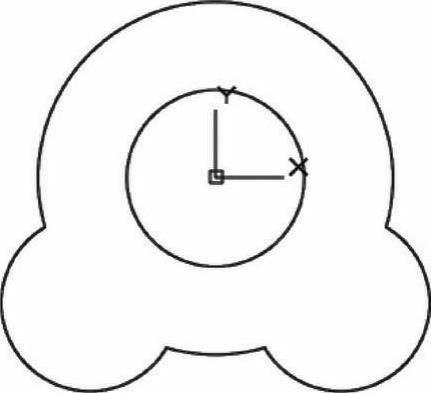
图3-42 原始图形
切换至“草图与注释”工作空间,从功能区“默认”选项卡的“绘图”面板中单击“渐变色”按钮  ,则在功能区中出现“图案填充创建”上下文选项卡,从“特性”面板的“图案填充类型”下拉列表框中可以看到当前的图案填充类型为“渐变色”,如图3-43所示。
,则在功能区中出现“图案填充创建”上下文选项卡,从“特性”面板的“图案填充类型”下拉列表框中可以看到当前的图案填充类型为“渐变色”,如图3-43所示。

图3-43 图案填充类型默认为“渐变色”
在“图案”面板中选择“GB_LINEAR”渐变色图案,在“特性”面板中设置“渐变色1”  为蓝色,“渐变色2”
为蓝色,“渐变色2”  为黄色。 (www.daowen.com)
为黄色。 (www.daowen.com)
在“选项”面板中单击“关联”按钮  以选中它,接着单击“选项”溢出按钮并从“孤岛检测”下拉列表框中选择“普通孤岛检测”选项,如图3-44所示。
以选中它,接着单击“选项”溢出按钮并从“孤岛检测”下拉列表框中选择“普通孤岛检测”选项,如图3-44所示。
在“边界”面板中单击“选择”按钮  ,接着在图形窗口中通过窗交套索方式来选择全部的图形,此时渐变色填充效果如图3-45所示。
,接着在图形窗口中通过窗交套索方式来选择全部的图形,此时渐变色填充效果如图3-45所示。
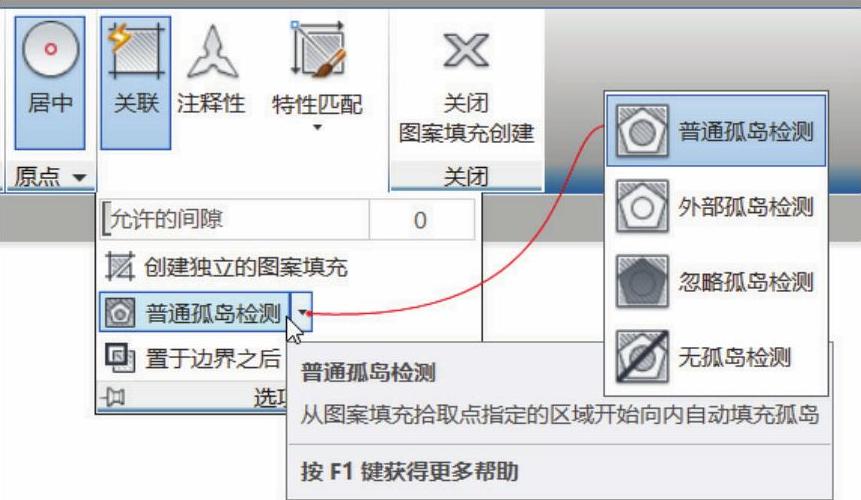
图3-45 指定孤岛检测方式
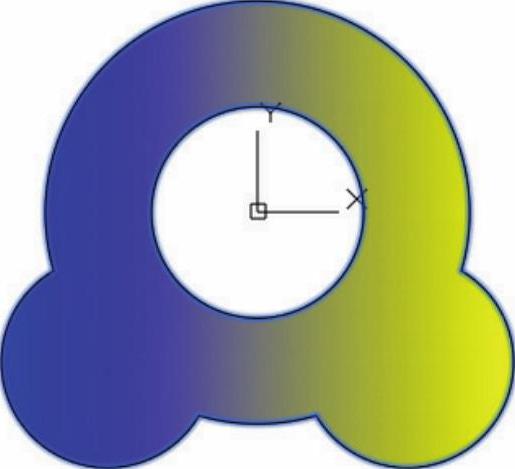
图3-45 框选全部的图形
在“关闭”面板中单击“关闭图案填充创建”按钮 
免责声明:以上内容源自网络,版权归原作者所有,如有侵犯您的原创版权请告知,我们将尽快删除相关内容。
有关AutoCAD 2017完全自学手册的文章






